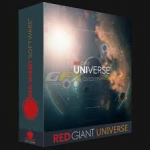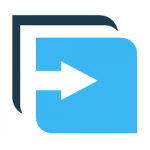VLC media player có rất nhiều tính năng, trong đó khả năng quay video màn hình cũng khá tốt. Tuy không được chuyên nghiệp cũng như không có trình chỉnh sửa video và nhiều tính năng quan trọng khác. Với VLC bạn chỉ đơn giản là quay video và upload lên mà thôi.
VLC là phần mềm hòan toàn miễn phí. VLC hỗ trợ cho cả Windows và Mac. Trong bài viết này sẽ hướng dẫn các bạn sử dụng VLC để quay màn hình máy tính.
Bước 1: Tải về phần mềm VLC ở đây
Bước 2: Cài đặt VLC
- Chạy file VLC vừa tải về, chọn Tiếng Việt và nhấn Next liên tiếp
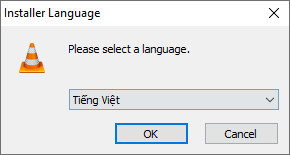
- Nhấn Cài đặt để quá trình cài đặt diễn ra
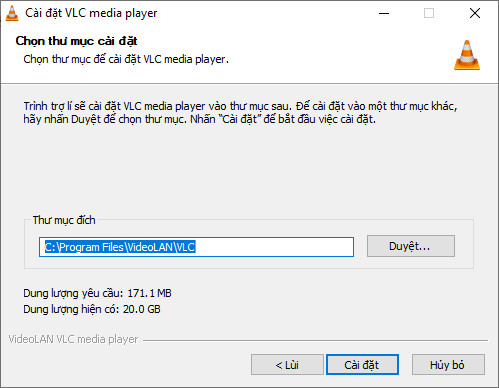
Bước 3: Mở phần mềm VLC, chọn menu Media > Open Capture Device
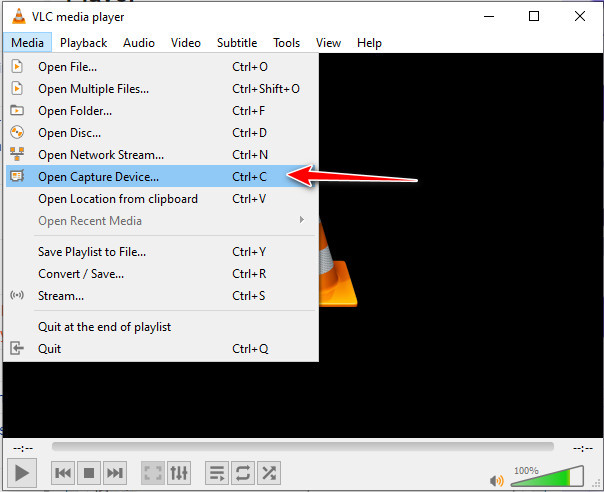
Bước 4: Chọn chức năng Capture Device và chọn Desktop, nhập 30 vào ô Desired Frame Rate for the capture
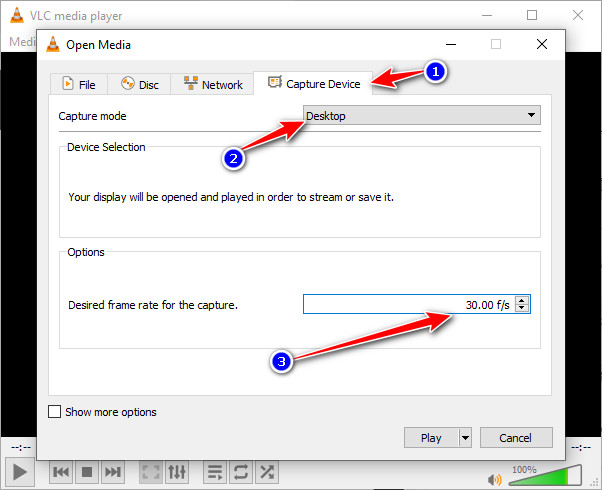
Bước 5: Tại nút Play, các bạn hãy chọn vào Mũi tên trỏ xuống >> Convert
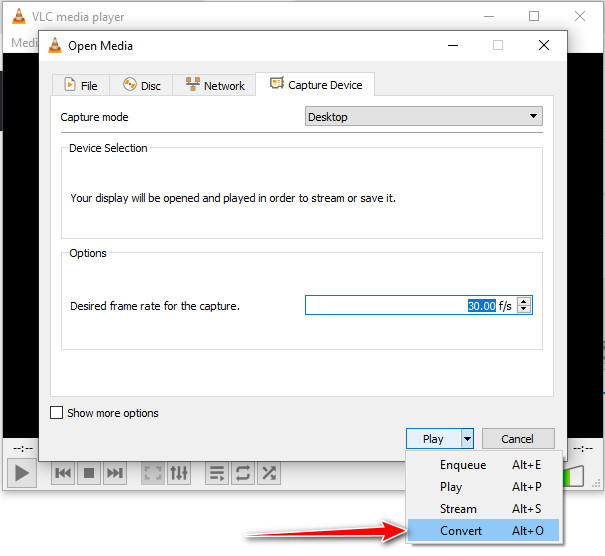
Bước 6:
Khi cửa sổ mới xuất hiện, các bạn
- Chọn định dạng video là Video – H.264 + MP3 (MP4).
- Destination File: Là đường dẫn – nơi lưu video sau khi đã được quay xong
Cuối cùng, hãy chọn Start để bắt đầu quay video màn hình Desktop trên máy tính của bạn
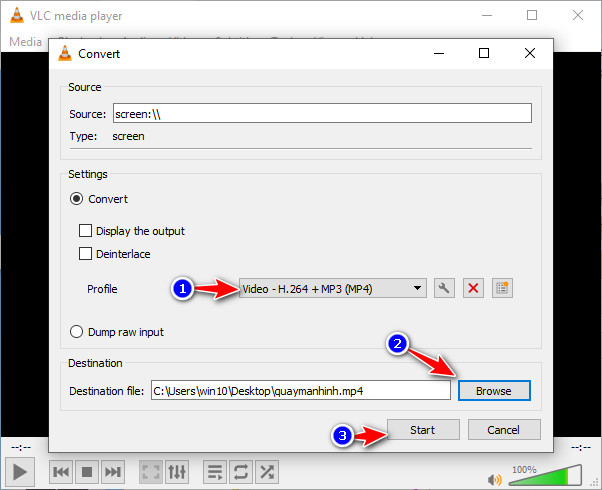
Trong khi đang quay video, nếu bạn muốn dừng lại, hãy click vào nút Hình vuông và click lại nút này để quay tiếp video.

Tóm lại, quay màn hình với VLC khá đơn giản, ít tính năng. Nếu cần phần mềm quay màn hình miễn phí tốt hơn các bạn có thể dùng các phần mềm quay màn hình miễn phí tại đây.